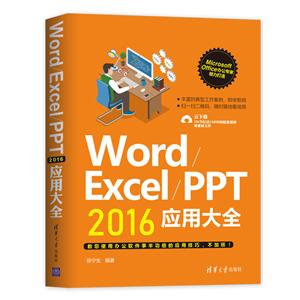WORD/EXCEL/PPT2016应用大全 版权信息
- ISBN:9787302511465
- 条形码:9787302511465 ; 978-7-302-51146-5
- 装帧:一般胶版纸
- 册数:暂无
- 重量:暂无
- 所属分类:>>
WORD/EXCEL/PPT2016应用大全 本书特色
采用真实职场数据:本书由职场培训团队策划与编写,所有写作范例的素材选用真实的工作数据。这样读者可以即学即用,又可获得宝贵的行业专家的真实操作经验。
全程图解讲解细致:详细步骤+图解方式,让读者掌握更加直观、更加符合现在快节奏的学习方式。
突出重点解疑排惑:本书内容讲解过程中,遇到重点知识和问题时会以“提示”“知识扩展”等形式进行突出讲解。让读者不会因为某处的讲解不明了、不理解而产生疑惑,而是让读者能彻底读懂、看懂,这样让读者少走弯路。
触类旁通直达本质:日常工作的问题可能很多,逐一列举问题既繁杂也无必要。本书注意选择一类问题,给出思路、方法和应用扩展,方便读者触类旁通。
手机即扫即看教学视频:为了全面提高学习效率,让读者像在课堂上听课一样轻松掌握,我们花费了数月的不眠之夜,全程录制本书的教学视频。读者只需要打开手机扫描书中的二维码,即可看到该处的知识点教学视频,认真看完后,根据书中的素材和讲解步骤能快速完成该知识点的学习与实操。
WORD/EXCEL/PPT2016应用大全 内容简介
本书由Office资深培训讲师编写,通过Word、Excel、PPT 2016基础知识的学习,再结合大量的实际操作范例进行讲解,让读者“学”与“用”完美结合起到事半功倍的效果。
全书共分21章,分别介绍Office 2016基础知识、Office文档的基本操作、Word文本输入与编辑、文字的格式设置、文档的排版、文档的图文混排、长文档操作及文档自动化处理、文档页面设置及打印、工作表及单元格的基本操作、表格数据的输入与编辑、表格的美化设置及打印、表格数据的管理与分析、表格数据的计算、数据的透视分析、编辑Excel图表、幻灯片新建及整体布局、文本型幻灯片的编排、图文混排型幻灯片的编排、在幻灯片中应用表格与图表、多媒体应用及动画效果实现,以及演示文稿的放映及输出等 内容。
本书定位于Word、Excel、PPT 2016初学者和对Word、Excel、PPT 2016有一定经验的办公人员,适合不同年龄段的公司行政与文秘人员、HR人员、管理工作者、商务人员等相关人员学习和参考,也可作为大中专院校和各种电脑培训班的财务管理教材。
WORD/EXCEL/PPT2016应用大全 目录
目 录
第1章 初识Office 2016 1
1.1 快速启动程序 1
1.1.1 启动程序 1
1.1.2 在桌面上创建Microsoft Office 程序的快捷方式 2
1.2 了解Office 2016的功能区 3
1.2.1 认识Office 2016的功能区 3
1.2.2 查看“文件”选项卡 3
1.2.3 查看快速访问工具栏 5
1.2.4 查看标题栏和状态栏 5
1.3 实用的快速访问工具栏 6
1.3.1 增删快速访问工具栏快捷按钮 6
1.3.2 改变快速访问工具栏的位置 8
第2章 Office文档的基本操作 9
2.1 新建Office 2016文档 9
2.1.1 新建空白文档 9
2.1.2 新建基于模板的文档 11
2.2 文档的保存 12
2.2.1 使用“另存为”对话框保存文档 13
2.2.2 保存为其他不同类型的文档 14
2.2.3 设置默认的保存格式和路径 15
2.2.4 启用文档自动恢复功能 16
2.3 打开Office 2016文档 17
2.3.1 在计算机中打开文档 17
2.3.2 快速打开*近使用的文档 18
2.3.3 以副本方式打开文档 19
2.3.4 以只读方式打开文档 20
2.4 文档的格式转换 21
2.4.1 将文档转化为Web页面 21
2.4.2 将文档转化为PDF或XPS格式 22
2.5 文档窗口的操作 24
2.5.1 缩放文档显示 24
2.5.2 显示文档目录结构 24
2.5.3 拆分文档窗口方便前后对比 25
2.5.4 冻结窗格使列标识始终可见 27
2.5.5 并排查看比较文档 27
第3章 Word文本输入与编辑 29
3.1 输入文本 29
3.1.1 输入中英文文本 30
3.1.2 输入符号 31
3.2 选取文本 33
3.2.1 连续文本的选取 33
3.2.2 不连续文本的选取 33
3.2.3 选取句、行、段落、块区域等 34
3.3 文本的复制粘贴 36
3.3.1 移动文本 36
3.3.2 复制文本 37
3.3.3 “选择性粘贴”功能 39
3.4 文本查找与替换 40
3.4.1 查找文本 40
3.4.2 替换文本 42
3.5 了解Word中的几种视图 44
3.5.1 页面视图 44
3.5.2 阅读视图 44
3.5.3 Web版式视图 45
3.5.4 大纲视图 45
3.5.5 草稿视图 46
第4章 文字的格式设置 47
4.1 文本字体格式设置 47
4.1.1 设置文本字体和字号 47
4.1.2 设置文字字形和颜色 49
4.2 文字的特殊效果 50
4.2.1 设置文字下画线效果 50
4.2.2 文字的艺术效果 52
4.2.3 带圈字符效果 54
4.2.4 为中文注音 55
4.3 调整字符间距与位置 56
4.3.1 加宽字符间距 56
4.3.2 字符提升效果 57
4.4 设置文字边框与底纹 58
4.4.1 添加边框 58
4.4.2 设置文字底纹效果 59
4.5 文本格式的引用及删除 60
4.5.1 引用文本格式 60
4.5.2 清除文本格式 61
4.6 综合实例:制作工作计划文档 61
第5章 文档的排版 63
5.1 设置段落格式 63
5.1.1 设置段落的对齐方式 63
5.1.2 设置段落缩进 65
5.1.3 设置行间距 68
5.1.4 设置段落间距 70
5.2 设置首字下沉效果 72
5.2.1 快速套用“首字下沉”效果 72
5.2.2 自定义“首字下沉”格式 73
5.3 中文版式设置 73
5.3.1 文字纵横混排效果 73
5.3.2 自动调整宽度 74
5.3.3 联合公文头效果 75
5.4 制表符排版特殊文本 76
5.4.1 用Tab键建立制表符 76
5.4.2 自定义建立制表符 77
5.4.3 前导符的设置 78
5.5 应用项目符号与编号 79
5.5.1 引用项目符号与编号 80
5.5.2 自定义项目符号与编号 81
5.6 分栏排版 85
5.6.1 创建分栏版式 86
5.6.2 调整栏宽 87
5.7 综合实例:制作活动通知文档 87
第6章 文档的图文混排 90
6.1 在文档中应用图片 90
6.1.1 插入图片并初步调整 90
6.1.2 裁剪修整图片 94
6.1.3 调整图片亮度和对比度 95
6.1.4 设置图片样式 96
6.1.5 删除图片背景(抠图) 98
6.1.6 多图片应用“图片版式”快速排版 99
6.1.7 图片与文档的混排设置 99
6.2 应用自选图形 100
6.2.1 插入自选图形 100
6.2.2 在图形上添加文字 103
6.2.3 套用形状样式 104
6.2.4 多个图形对齐设置 105
6.2.5 组合多图形 106
6.3 在文档中使用SmartArt图形 106
6.3.1 在Word文档中插入SmartArt图形 106
6.3.2 设置SmartArt图形的格式 107
6.4 文本框的使用 110
6.4.1 插入文本框 110
6.4.2 设置文本框格式 113
6.5 在文档中使用表格 114
6.5.1 插入表格 114
6.5.2 编辑调整表格 115
6.5.3 美化表格 118
6.6 综合实例:制作公司宣传页 119
第7章 长文档操作及文档 自动化处理 124
7.1 长文档快速定位 124
7.1.1 定位到指定页 124
7.1.2 在长文档中添加书签标识 125
7.2 长文档目录的创建与提取 126
7.2.1 创建目录 126
7.2.2 目录级别的调整 128
7.2.3 提取文档目录 129
7.3 编辑长文档时应用样式 130
7.3.1 样式有什么作用?如何应用 130
7.3.2 为整篇文档应用样式集 131
7.3.3 修改样式 131
7.3.4 新建自己的样式 133
7.4 文档批注与修订 135
7.4.1 审阅时添加批注 135
7.4.2 修订文档内容 136
7.4.3 接受与拒绝修订 137
7.5 文档校对 138
7.5.1 校对文档的拼写和语法 138
7.5.2 对文档字数进行统计 139
7.6 邮件合并 139
7.6.1 确定主文档与数据源文档 140
7.6.2 邮件合并生成批量文档 140
7.6.3 批量制作标签 142
7.7 综合实例:制作项目介绍文档 145
第8章 文本页面设置及打印 149
8.1 插入页眉和页脚 149
8.1.1 快速应用内置的页眉和页脚 149
8.1.2 在页眉和页脚中应用图片 150
8.2 插入页码 152
8.2.1 在文档中插入页码 152
8.2.2 重设页码的起始页 154
8.3 设置文档的页面背景 155
8.3.1 设置背景颜色 155
8.3.2 设置水印效果 157
8.4 设置页面大小 160
8.4.1 设置页边距 160
8.4.2 设置纸张方向 161
8.4.3 设置纸张大小 162
8.5 打印输出 164
8.5.1 打印文档 164
8.5.2 打印多份文档 164
8.5.3 打印任意指定文本 165
8.5.4 设置双面打印 165
8.5.5 打印背景 166
8.6 综合实例:打印公司活动安排流程文档 167
第9章 工作表及单元格的基本操作 171
9.1 工作表的基本操作 171
9.1.1 重命名工作表 171
9.1.2 插入新工作表 172
9.1.3 删除工作表 173
9.1.4 选中多个工作表 173
9.1.5 移动工作表到其他位置 174
9.1.6 复制工作表 175
9.2 单元格的基本操作 177
9.2.1 选取单元格 177
9.2.2 插入删除单元格 178
9.2.3 插入行或列 178
9.2.4 合并单元格 180
9.2.5 设置单元格大小 182
9.2.6 隐藏含有重要数据的行或列 184
9.3 数据保护 184
9.3.1 保护工作表 184
9.3.2 加密保护工作簿 188
9.4 综合实例:编制招聘费用预算表 190
第10章 表格数据的输入与编辑 194
10.1 表格数据输入 194
10.1.1 了解几种数据类型 194
10.1.2 数值数据的输入 196
10.1.3 输入日期和时间数据 199
10.1.4 用填充功能批量输入 201
10.1.5 导入网络数据 204
10.2 表格数据的修改、移动、复制与删除 205
10.2.1 修改与删除数据 205
10.2.2 移动数据 206
10.2.3 多种不同的粘贴方式 207
10.3 查找与替换数据 210
10.3.1 查找目标数据 210
10.3.2 替换数据 212
10.4 数据验证设置 214
10.4.1 了解几种不同的验证条件 214
10.4.2 自定义提示信息 216
10.4.3 “自定义”公式验证条件 218
10.4.4 数据验证的复制及删除 222
10.5 综合实例:创建应聘人员信息汇总表 223
第11章 表格的美化设置及打印 228
11.1 数据字体与对齐方式设置 228
11.1.1 设置数据字体 228
11.1.2 设置数据对齐方式 230
11.2 表格边框与底纹设置 232
11.2.1 设置表格边框效果 232
11.2.2 设置表格底纹效果 234
11.3 应用单元格样式 235
11.3.1 套用默认单元格样式 235
11.3.2 自定义单元格样式 236
11.4 格式刷复制单元格格式 239
11.5 表格页面设置 240
11.5.1 为打印表格添加页眉 240
11.5.2 横向或纵向页面 244
11.5.3 设置页边距 245
11.5.4 多页时自定义分页位置 247
11.6 打印设置 248
11.6.1 添加打印区域 248
11.6.2 设置打印份数或打印指定页 250
11.6.3 多页时重复打印标题行 250
11.7 综合实例:差旅费用报销单 251
第12章 表格数据的管理与分析 256
12.1 应用条件格式分析数据 256
12.1.1 突出显示规则 257
12.1.2 项目选取规则 262
12.1.3 图标集规则 264
12.1.4 管理条件格式规则 266
12.2 数据的排序 268
12.2.1 按单个条件排序 268
12.2.2 按多个条件排序 269
12.2.3 按自定义的规则排序 269
12.3 数据筛选 271
12.3.1 添加筛选功能 271
12.3.2 数值筛选 271
12.3.3 文本筛选 274
12.3.4 高级筛选 275
12.3.5 取消筛选 277
12.4 数据分类汇总 277
12.4.1 单字段分类汇总 277
12.4.2 更改汇总计算的函数 278
12.4.3 按级别显示分类汇总结果 279
12.5 综合实例:员工销售月度统计表分析 281
第13章 表格数据的计算 285
13.1 多表数据合并计算 285
13.1.1 按位置合并计算 285
13.1.2 按类别合并计算 287
13.1.3 更改合并计算的函数(求平均值) 289
13.2 使用公式进行数据计算 291
13.2.1 公式的运算符 291
13.2.2 输入公式 293
13.2.3 复制公式完成批量计算 294
13.2.4 编辑公式 294
13.3 公式计算中函数的使用 295
13.3.1 函数的作用 295
13.3.2 函数的构成 296
13.3.3 用函数进行数据运算 296
13.3.4 函数类型 299
13.4 公式计算中数据源的引用 301
13.4.1 相对引用数据源 301
13.4.2 绝对引用数据源 302
13.4.3 引用当前工作表之外的单元格 304
13.5 常用函数范例 305
13.5.1 逻辑函数 305
13.5.2 日期函数 307
13.5.3 数学函数 311
13.5.4 统计函数 314
13.5.5 查找函数 319
13.6 综合实例1:员工信息表的完善及查询 323
13.7 综合实例2:加班费统计 327
第14章 数据的透视分析 330
14.1 了解数据透视表 330
14.1.1 数据透视表的作用 330
14.1.2 数据透视表的结构 332
14.2 建立数据透视表 333
14.2.1 新建数据透视表 333
14.2.2 更改数据源 337
14.2.3 数据透视表的刷新 337
14.3 编辑数据透视表 338
14.3.1 字段设置 338
14.3.2 显示明细数据 340
14.3.3 数据透视表的复制与删除 341
14.3.4 优化数据透视表 342
14.4 数据透视表分析 343
14.4.1 对数据透视表中的数据进行排序 343
14.4.2 筛选数据透视表数据 344
14.4.3 数据透视表字段的分组 346
14.5 创建数据透视图反映统计结果 349
14.5.1 创建数据透视图 349
14.5.2 编辑及应用数据透视图 351
14.6 综合实例:报表分析员工档案数据 353
第15章 编辑Excel图表 357
15.1 正确认识图表 357
15.1.1 商务图表的布局特点 358
15.1.2 商务图表的美化原则 360
15.1.3 学会选用正确的图表类型 362
15.1.4 Excel 2016新增的实用图表 365
15.2 图表的创建与编辑 366
15.2.1 新建图表 367
15.2.2 添加图表标题 367
15.2.3 重新更改图表的类型 368
15.2.4 更改图表的数据源 369
15.2.5 图表中对象的隐藏、显示及准确选中 371
15.2.6 快速创建迷你图 372
15.3 编辑图表坐标轴与数据系列 373
15.3.1 编辑图表坐标轴 373
15.3.2 编辑数据系列 376
15.4 图表对象的美化设置 379
15.4.1 设置图表中对象填充效果 379
15.4.2 折线图线条及数据标记点格式设置 381
15.4.3 套用图表样式快速美化图表 382
15.5 综合实例1:达标线图表 383
15.6 综合实例2:计划与实际营销对比图 384
第16章 幻灯片新建及整体布局 388
16.1 创建“年终工作总结”演示文稿 388
16.1.1 以模板创建新演示文稿 388
16.1.2 下载模板并使用 391
16.1.3 保存演示文稿 394
16.1.4 创建新幻灯片 397
16.2 创建“销售报告”演示文稿模板 399
16.2.1 了解幻灯片母版 399
16.2.2 定制统一背景 401
16.2.3 统一使用图形图片布局页面 404
16.2.4 定制统一的文字格式 408
16.2.5 统一个性页脚 410
16.2.6 自定义版式 412
第17章 文本型幻灯片的编排 416
17.1 输入与编辑文本 416
17.1.1 在占位符中输入文本 416
17.1.2 调整占位符的大小及位置 418
17.1.3 利用文本框添加文本 419
17.1.4 文字格式的设置 422
17.2 排版“市场推广计划”演示文稿 424
17.2.1 调整文本的字符间距 425
17.2.2 为文本添加项目符号和编号 426
17.2.3 排版时增加行与行之间的间距 430
17.2.4 为大号标题文字设置填充效果 431
17.2.5 文字的轮廓线效果 437
17.2.6 立体字 439
17.2.7 文字的特殊效果 441
第18章 图文混排幻灯片的编排 445
18.1 “公司介绍”演示文稿中应用图形 445
18.1.1 向幻灯片中添加图形 445
18.1.2 形状填充颜色设置 453
18.1.3 图形边框线条设置 458
18.1.4 设置图形的形状效果 459
18.1.5 多对象的处理 462
18.1.6 应用SmartArt图形 465
18.1.7 图形布局幻灯片 473
18.2 “产品展示”演示文稿中编排图片 473
18.2.1 插入图片及调整大小与位置 474
18.2.2 裁剪图片 478
18.2.3 图片的边框调整 480
18.2.4 设置图片阴影、柔化边缘等效果 483
18.2.5 全图形幻灯片 485
第19章 在幻灯片中应用表格与图表 488
19.1 在幻灯片中插入与编辑表格 488
19.1.1 单元格的合并与拆分 490
19.1.2 表格行高、列宽的调整 492
19.1.3 表格数据对齐方式设置 493
19.2 表格框线及底纹设置 494
19.2.1 隐藏/显示任意框线 494
19.2.2 自定义设置表格框线 495
19.2.3 自定义单元格的底纹色 497
19.3 在幻灯片中创建图表 499
19.3.1 新建图表 501
19.3.2 重设图表数据源或追加新数据 503
19.3.3 为图表添加数据标签 504
19.4 图表美化 507
19.4.1 隐藏图表中不必要的对象实现简化 508
19.4.2 套用图表样式实现快速美化 509
19.4.3 图表中对象填充颜色设置 511
19.5 复制使用Excel表格与图表 513
19.5.1 复制使用Excel表格 513
19.5.2 复制使用Excel图表 514
第20章 多媒体应用及动画效果实现 516
20.1 应用音频和视频文件 516
20.1.1 插入并编辑音频文件 516
20.1.2 插入并编辑视频文件 519
20.1.3 裁剪音频或视频 522
20.2 设置动画效果 523
20.2.1 设置幻灯片切片动画 523
20.2.2 添加动画 526
20.2.3 动画开始时间、持续时间等属性设置 528
20.2.4 设置路径动画 532
20.2.5 图表动画 534
第21章 演示文稿的放映及输出 538
21.1 设置幻灯片自动放映 538
21.1.1 设置自动切片 538
21.1.2 使用排练计时实现自动放映 539
21.1.3 设置循环播放幻灯片 541
21.2 手动放映中的操作 541
21.2.1 放映时任意切换到其他幻灯片 542
21.2.2 放映时边讲解边标记 543
21.2.3 放映时放大局部内容 544
21.3 演示文稿的输出 544
21.3.1 打包演示文稿 545
21.3.2 演示文稿转换为PDF文件 546
21.3.3 演示文稿转换为视频文件 547
21.3.4 将每张幻灯片批量输出为单张图片 548
21.3.5 创建讲义 550
展开全部
WORD/EXCEL/PPT2016应用大全 作者简介
徐宁生,从事十年办公软件Word/Excel/PPT的开发应用。